win10如何使用命令行通过URL下载文件?
1.启动powershell
启动powershell有多种方法,介绍两种:
方法一
快捷键win+R,输入powershell,启动powershell
方法二
进入cmd命令行,输入powershell,启动powershell
2.确定ULR和下载位置
(1)确定文件的下载网址,如文件网址URL为:http://sourceforge.net/projects/nagios/files/nagios-4.x/nagios-4.1.1/nagios-4.1.1.tar.gz
(2)确认文件下载的放置位置,如放置在桌面,则:C:\Users\username\Desktop\filename ,其中username需要改为主机的用户名,filename为文件名,可以自定义,如本机为:C:\Users\yongpu\Desktop\test.tar.gz
3.下载文件
先输入:$client = new-object System.Net.WebClient
在输入:$client.DownloadFile('http://sourceforge.net/projects/nagios/files/nagios-4.x/nagios-4.1.1/nagios-4.1.1.tar.gz','C:\Users\yongpu\Desktop\test.tar.gz')
两种形式的运行如下:
4.运行结果
文件下载成功